Как да задам парола за акаунт в Telegram?
Задайте парола за акаунт в Telegram
Telegram е един от най-популярните месинджъри в света, чийто основен фокус е върху поверителността. Поради това винаги предоставя повече опции и функции за сигурност за своите потребители, така че те да могат по-добре да защитят своите данни и да имат повече контрол върху тях. Един от най-добрите Сигурност на Telegram функции на е възможността за добавяне на a заключване с парола на приложението. Като зададете парола за вашия акаунт в Telegram, можете лесно да дадете телефона си на други, без да се притеснявате, че вашите лични чатове ще бъдат прочетени от други.
Освен това, ако телефонът ви е оборудван с a скенер за пръстови отпечатъци, можете също да го използвате, за да зададете заключването с парола. Освен това, когато Telegram е заключен, няма да ви се изпращат повече известия за предварителен преглед на съобщения. По този начин вашата поверителност ще бъде напълно защитена. Тази статия ще ви научи напълно как да задайте парола за вашия акаунт в Telegram. Така че останете с нас до края.
Как да активирате заключването на парола в Telegram?
Telegram ви позволява да заключите акаунта си, като въведете a 4- цифрова парола. Ако желаете, можете да поставите същата парола като на екрана на телефона си (ако е четирицифрена) в Telegram или да изберете различен код. Следвайте стъпките по-долу, за да добавите парола към вашия акаунт в Telegram:
#1 Първо отворете Telegram и докоснете иконата с три реда в горния ъгъл на екрана, за да отворите падащото меню.
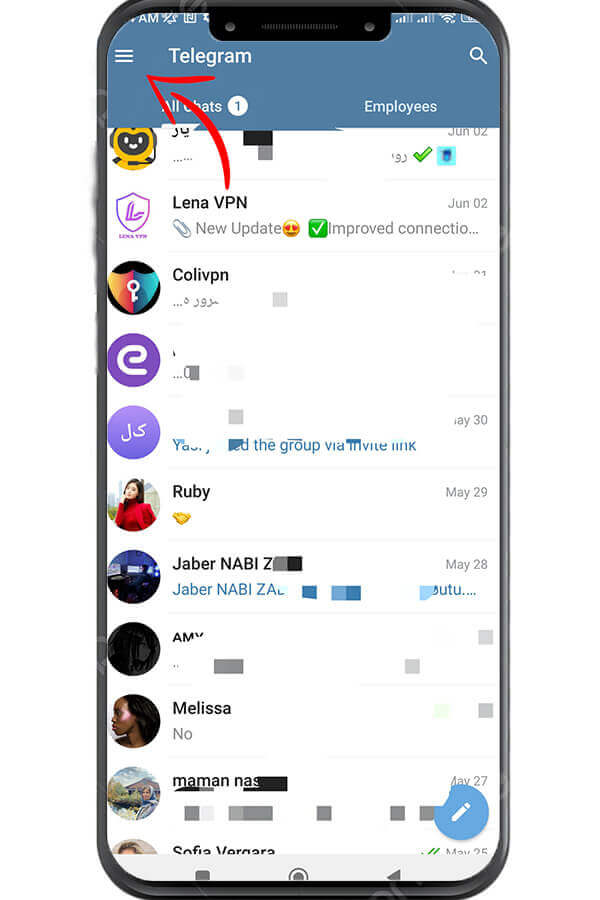
#2 Изберете Настройки опция от отвореното меню.
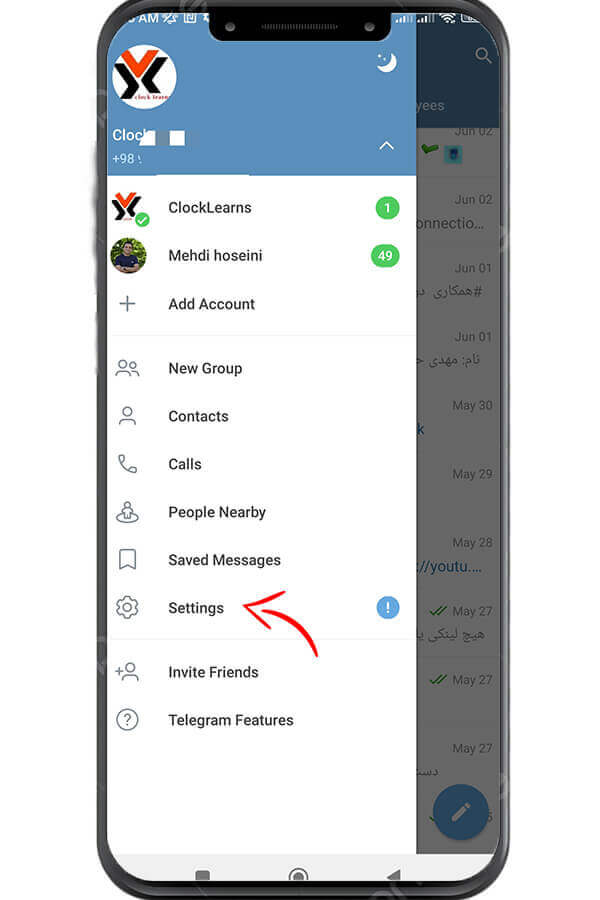
#3 Сега изберете Поверителност и сигурност.
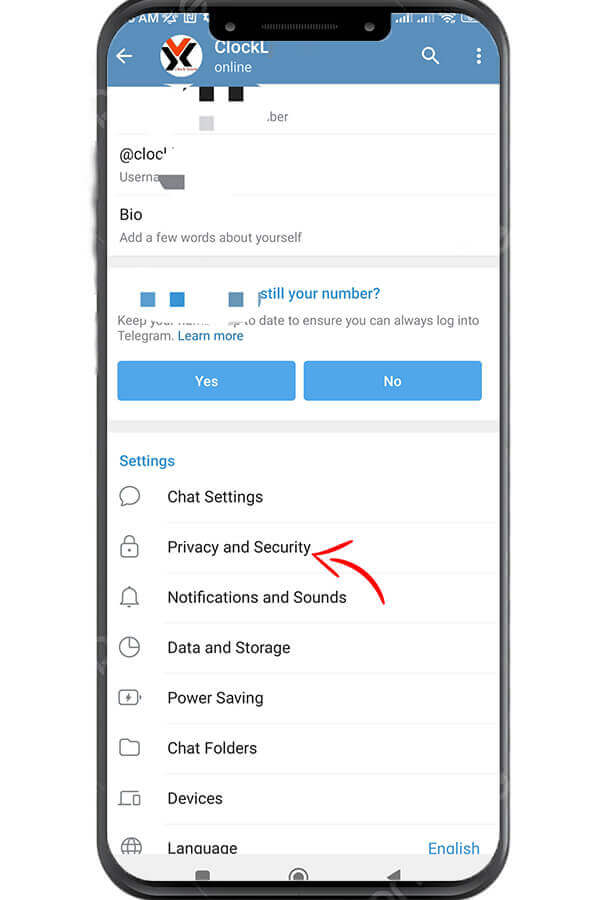
#4 След това изберете опцията за заключване с парола и на следващата страница поставете плъзгача на опцията за заключване с парола в активен режим.
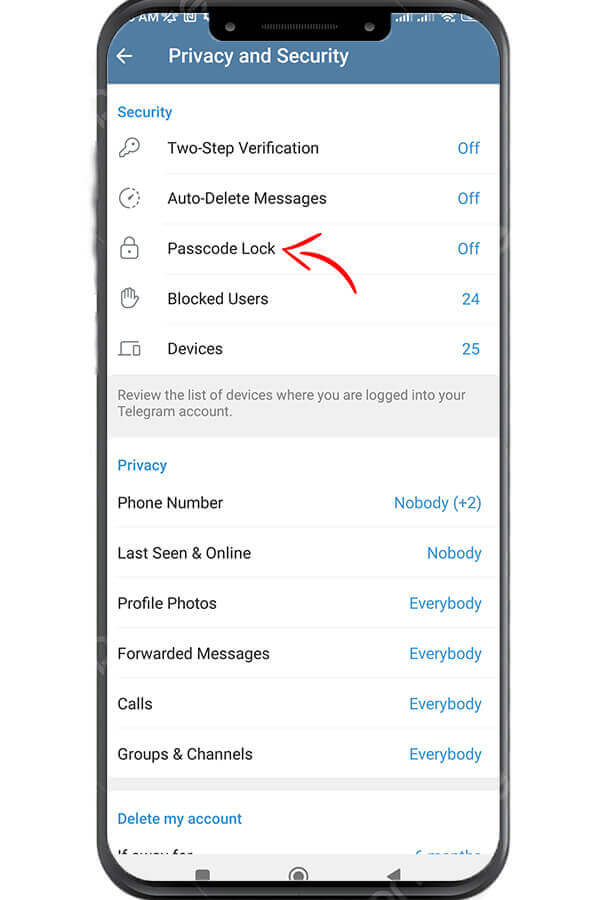
#5 След това Telegram ви моли да въведете четирицифрен код като парола. Въведете желания код и го въведете отново, за да потвърдите. По този начин вашият потребителски акаунт в Telegram е криптиран.
Следващата стъпка е да настроите функцията за автоматично заключване. Тази функция ви позволява да определите колко дълго Telegram ще бъде заключен автоматично.
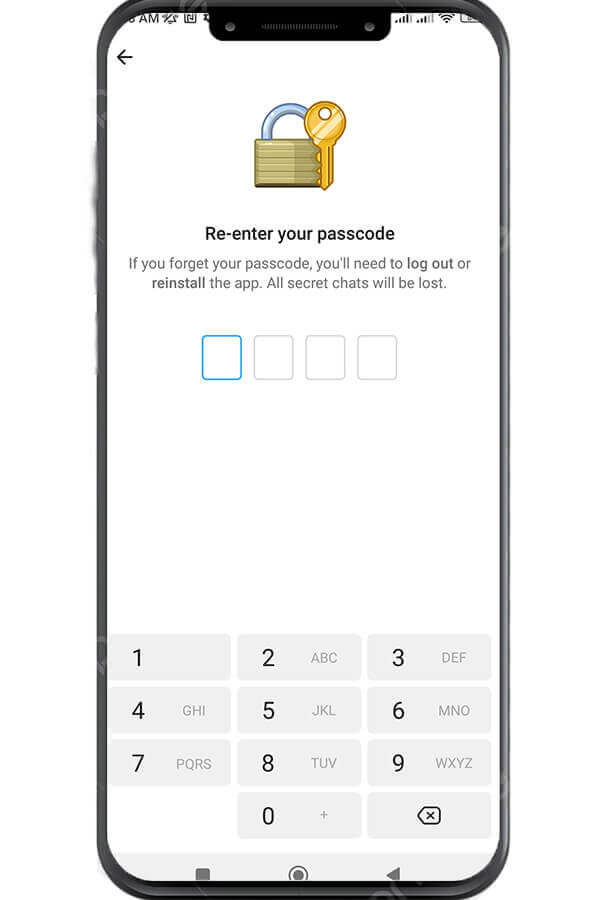
Активирайте заключването на парола за Telegram в определено време:
- От Passcode Lock екран, изберете Автоматично заключване опция. По подразбиране тази опция е зададена на един час, което означава, че вашата Telegram ще бъде заключена автоматично след един час.
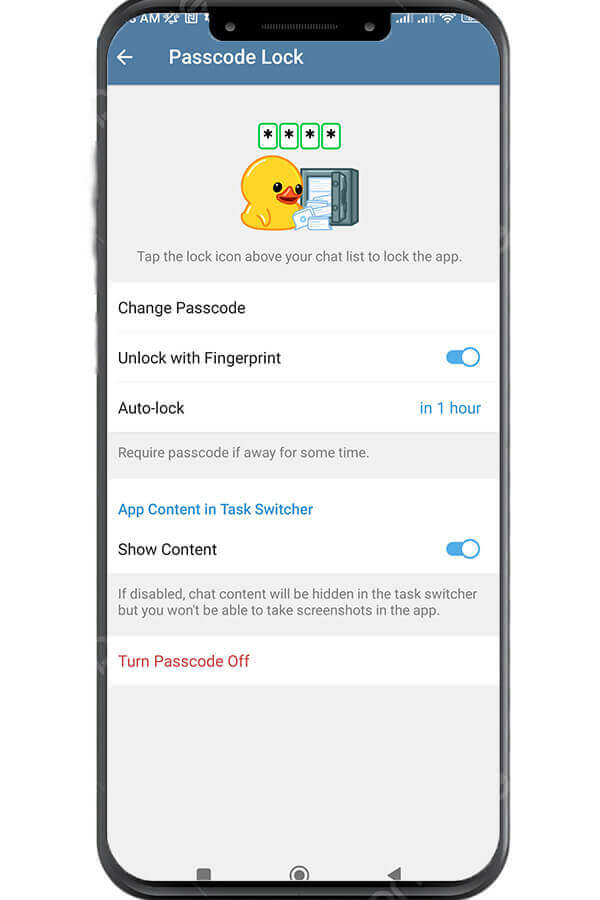
2. Можете да зададете продължителността на автоматичното заключване за приложението Telegram, за да го заключва автоматично след 1 минута, 5 минути, 1 час или 5 часа. Ако искате да заключите Telegram ръчно, задайте Автоматично заключване опция за Забранен.
3. На Passcode Lock страница, има и опция т.нар Отключване с пръстов отпечатък, който е за телефони, оборудвани със сензор за пръстови отпечатъци. Като активирате тази опция, можете да отключите Telegram с пръстовия си отпечатък. Разбира се, за да използвате тази опция, трябва предварително да дефинирате вашия пръстов отпечатък за вашия телефон.
Когато зададете заключване на вашия акаунт, символът за заключване ще се появи в синя лента в горната част на екрана на Telegram до лупата. За да заключите Telegram ръчно, просто докоснете тази икона, за да промените от отворена ключалка към затворена ключалка. По този начин, след затваряне на приложението, приложението ще бъде заключено и ще трябва да въведете вашата парола или пръстов отпечатък, за да го отворите и използвате отново.

Какво се случва, ако забравим паролата на Telegram?
Ако забравите кода, който сте дефинирали за Telegram, нямате друг избор освен да изтриете и преинсталирате приложението Telegram. Тъй като в момента няма начин да възстановите зададената парола за Telegram. Но положителният момент тук е, че не е необходимо да изтривате акаунта си и трябва само да го инсталирате отново.
Паролата на Telegram еднаква ли е за всички устройства, които използват този акаунт?
Отговорът е Не.. Тъй като тази парола не се синхронизира на всички устройства. Можете да зададете различен код за всяка платформа, на която използвате същия акаунт в Telegram.
